
玩转装机与维修 从学徒到高手
正版二手书,欢迎选购
¥ 13.94 1.9折 ¥ 75 九品
库存2件
作者田勇
出版社清华大学出版社
ISBN9787302356981
出版时间2014-06
装帧平装
开本16开
定价75元
货号1145279164501835785
上书时间2024-12-07
- 在售商品 暂无
- 平均发货时间 18小时
- 好评率 暂无
- 最新上架
商品详情
- 品相描述:九品
- 商品描述
-
前言
为满足现代学习电脑组装维修读者的要求,本书从现代电脑的构成、原理以及电脑配置、选购、组装、维修几方面由浅入深地讲解,目标是为读者提供一本与现代电脑硬件发展最接近、最实用的科学教程。
本书的特点是技术新且实用。所谓新,即以新的系统(如Windows 7/8)的最新版本为例,以新硬件(如AMD FM2 CPU、3TB硬盘、EFI BIOS主板、EFI BIOS、无线打印机等)为框架介绍,避免了电脑书籍落后于电脑发展的尴尬。
阅读本书,读者会对现代电脑有全新的认识,会对从课本上学到的电脑硬件介绍有“颠覆”的认识。
阅读本书,读者可以“赶时髦”安装背线技术电脑,也可以按照笔者指出的“主板不稳定区域”等安装出更稳定可靠的电脑,“傲视”电脑市场上的众多组装电脑达人。
阅读本书,各种网络共享故障皆可尽快搞定,特别是难搞的无线网络,“一条USB延长线中的乾坤”会让无线网卡变废为宝。
阅读本书,读者会对故障分析按照新的角度去看待,全新的故障分类方法更实用,更便于读者查找故障。而在每个故障案例中,还尽可能地在标题上注明故障原因,做到“菜鸟”、“老鸟”总相宜。
具体每章内容安排如下:
第1章 新一代电脑原理、构成与连接简法,介绍电脑构成变迁、“老鸟”理解的最新电脑工作原理等。
第2章 新电脑主要配件探秘,透视电脑配件内部机制的变迁、三代i7/ i5/ i3/计算机所需电源的额定功率等。
第3章 电脑配置单的精确设计与检验,介绍电脑配件的深度搭配/软件决定配置等。
第4章 选购可靠、兼容、易维护的配件,介绍选购工具、选购时预测好可维护性、机箱风道散热等。
第5章 现代电脑装机操作,介绍背线技术、主板的不稳定区域等。
第6章 3TB/4TB硬盘系统安装与检验,介绍EFI系统。
第7章 最新EFI BIOS设置与升级,透彻理解最新EFI BIOS特点、最新EFI BIOS设置说明等。
第8章 现代电脑故障诊断战略/战术与利器,用Win PE诊断硬件故障、新形势下的诊断卡运用等。
第9章 加电自检阶段无显示故障,介绍不能使用诊断卡时的老鸟经验、多种指示灯异常等。
第10章 自检中有显示的故障,介绍非明确错误故障、自检错误信息大全等。
第11章 主板自检后故障,介绍从操作系统异常看硬件故障等。
第12章 快速诊断无线/有线故障,介绍一条USB延长线中的乾坤、读懂光猫指示灯、突破ISP共享封杀等。
第13章 快速诊断打印机故障,了解无线打印机技术、深入认识随机诊断盘等。
第14章 快速升级和维修笔记本电脑,介绍超级本升级内存、升级mSATA接口硬盘等。
第15章 快速诊断Windows 7/8系统故障,介绍Windows 7/8系统安装问题/游戏相关问题等。
除本书封面署名作者外,参与本书编写的还有王玉静、杨超、张树国、翟辰生、孙都、胡建军、王玉梅、田杭、杨庆五、郝文圣、张蕾、张茜、杨玉梅、张树民、张杨、王佳春,在此对他们的贡献表示感谢。
编者
2014年3月
导语摘要
为满足现代学习电脑组装维修读者的要求,田勇编著的《玩转装机与维修从学徒到高手(附光盘)》从现代电脑的构成、原理以及电脑配置、选购、组装、维修几方面由浅入深地讲解,目标是为读者提供一本与现代电脑硬件发展最接近、最实用的科学教程。
本书的特点是技术新且实用。所谓新,即以新的系统(如Windows7/8)的最新版本为例,以新硬件(如AMDFM2CPU、3TB硬盘、EFIBIOS主板、EFIBIOS、无线打印机等)为框架介绍,避免了电脑书籍落后于电脑发展的尴尬。
阅读本书,读者会对现代电脑有全新的认识,会对从课本上学到的电脑硬件介绍有“颠覆”的认识。
阅读本书,读者可以“赶时髦”安装背线技术电脑,也可以按照笔者指出的“主板不稳定区域”等安装出更稳定可靠的电脑,“傲视”电脑市场上的众多组装电脑达人。
作者简介
田勇,北京中关村资深电脑维修专家,20多年的电脑维修,培训经历,拥有极丰富的从业经验。曾担任中国教育电视台《电脑之夜》栏目讲师,《电脑爱好者》杂志,《中国电脑教育报》特约顾问与专栏主持,出版《高手教你玩电脑》,《晚装电脑维修与开店》等多部畅销书,撰写电脑维修技巧文章数百篇。
目录?
第1章 新一代电脑原理、构成与连接简法
1.1 一般的电脑分类标准
1.2 品牌电脑厂家的电脑分类
1.2.1 何谓商用电脑
1.2.2 商用电脑和家用电脑的具体区别
1.3 最新电脑工作原理
1.4 电脑系统革新构成
1.4.1 电脑系统逻辑构成的革新
1.4.2 电脑系统实体构成的革新
1.5 Windows 8时代电脑系统连接简单方法
1.5.1 传统的电脑连接
1.5.2 Windows 8时代电脑的连接
1.6 学徒实践笔记:不敢连接DVI接口第2章 新电脑主要配件探秘
2.1 新CPU内外探秘
2.1.1 8核/6核CPU外貌
2.1.2 CPU内部机制变迁
2.1.3 CPU常用分类
2.1.4 主流CPU定位秘籍
2.2 新主板内外探秘
2.2.1 交火主板外貌
2.2.2 主板内机制变迁
2.2.3 主板常用分类
2.2.4 主流主板定位秘籍
2.3 新显卡内外探秘
2.3.1 GeForce GTX Titan显卡外貌
2.3.2 显卡内机制变迁
2.3.3 显卡常用分类
2.3.4 显卡常用新术语
2.3.5 主流显卡定位秘籍
2.4 新内存内外探秘
2.4.1 DDR 3内存外貌
2.4.2 内存内生机制变迁—DDR 4
2.4.3 内存常用分类与参数
2.4.4 主流内存定位秘籍
2.5 新硬盘和固态硬盘内外探秘
2.5.1 4TB硬盘和固态硬盘外貌
2.5.2 硬盘/固态硬盘内生机制变迁
2.5.3 硬盘/固态硬盘常用分类
2.5.4 主流硬盘定位秘籍
2.6 新电源内外探秘
2.6.1 80 PLUS电源外貌
2.6.2 电源内机制变迁
2.6.3 电源常用分类
2.6.4 电源功率的计算
2.6.5 主流电源定位秘籍
2.7 学徒实践笔记:如何选择一款性价比良好的主板第3章 电脑配置单的精确设计与检验
3.1 电脑配件的深度搭配
3.1.1 与CPU搭配深度技术
3.1.2 与主板搭配深度技术
3.1.3 与电源搭配深度技术
3.2 检验电脑配置清单
3.2.1 快速检验硬件可靠性与兼容性
3.2.2 快速检验硬件接口是否搭配
3.3 设计/检验电脑配置清单
3.3.1 新硬件需满足Windows 8/7运行要求
3.3.2 高清播放电脑的配置和快速检验
3.3.3 办公上网电脑的配置和快速检验
3.3.4 游戏用电脑的配置和快速检验
3.3.5 专业应用电脑配置和快速检验
3.3.6 打造最安静的电脑配置
3.4 学徒实践笔记:如何快速检验配置单的可靠性与兼容性第4章 选购可靠、兼容、易维护的配件
4.1 选购高性价比且兼容性好的CPU
4.1.1 宏观选择兼容CPU
4.1.2 CPU的可靠性、兼容性可维护性
4.1.3 CPU的性价比与保修
4.2 选择兼容、散热好、安静且易维护的CPU散热器
4.2.1 选购兼容CPU散热器
4.2.2 选购散热大的CPU散热器
4.2.3 选购静音CPU散热器
4.2.4 选购易维护CPU散热器
4.2.5 其他问题
4.3 选购兼容、可靠的主板
4.3.1 选购兼容的主板
4.3.2 选购可靠的主板
4.4 选购兼容的高性能显卡
4.4.1 选购高性能的显卡
4.4.2 选购兼容的显卡
4.4.3 选购可靠的显卡
4.4.4 选购易维护的显卡
4.5 选购可靠、兼容的内存
4.5.1 选购可靠的内存
4.5.2 选购兼容的内存
4.5.3 单条/双条内存的权衡
4.6 选购可靠、安静、性能高的硬盘/固态硬盘
4.6.1 选购可靠的硬盘
4.6.2 选购安静的硬盘
4.6.3 选购性能高的硬盘
4.7 选购可靠、兼容、安静的电源
4.7.1 选购可靠的电源
4.7.2 选购兼容的电源
4.7.3 选购安静的电源
4.8 可靠、兼容、无坏点的显示器选购
4.9 选购可靠、安静、兼容的光驱
4.10 选购可靠、兼容的机箱
4.10.1 选购可靠的机箱
4.10.2 选购兼容的机箱
4.11 选购好用、兼容的键盘和鼠标
4.11.1 选购好用的键盘和鼠标
4.11.2 选购兼容的键盘和鼠标
4.12 电脑高手的配件购买诀窍
4.12.1 购买时机选择
4.12.2 购买地点选择
4.12.3 购买配件的现场检验
4.13 学徒实践笔记:按照师傅的理论来选择显卡,却出现不兼容现象第5章 现代电脑装机操作
5.1 组装电脑前的必备知识
5.1.1 电脑组装操作的难点变化
5.1.2 准备简繁电脑组装工具
5.1.3 防范电脑组装操作风险
5.1.4 两种电脑组装操作顺序
5.1.5 背线技术的注意事项
5.2 最新CPU正确安装与误操作
5.2.1 安装CPU前注意事项
5.2.2 安装新一代Intel系列CPU
5.2.3 安装Intel CPU原装散热器
5.2.4 安装AMD FM2接口CPU
5.2.5 安装AMD CPU原装散热器
5.2.6 安装非原装散热器
5.3 DDR 3内存正确安装与误操作
5.3.1 DDR 3内存安装组合规则
5.3.2 DDR 3内存安装
5.4 PCI-E 3.0显卡的正确安装方式与误操作
5.4.1 PCI-E 3.0显卡的快速安装
5.4.2 PCI-E 3.0显卡的快速拆除
5.5 新接口显示器正确安装与误操作
5.6 新主板与新电源正确安装与误操作
5.6.1 电源主供电组合接口连接方法
5.6.2 CPU辅助供电4/8/16脚正确安装与误操作
5.7 最小系统法快速检验配件
5.7.1 不用按钮开机
5.7.2 最小系统可能出现的故障
5.8 将最小系统移植进机箱
5.8.1 先装光驱
5.8.2 再装电源
5.8.3 安装机箱I/O背板和底板铜柱
5.8.4 安装主板跳线
5.8.5 安装主板
5.8.6 安装显卡
5.9 SATA硬盘的正确安装与误操作
5.10 安装固态硬盘需要支架
5.11 整理机箱内的连线
5.12 连接键盘和鼠标
5.13 开机前后确认
5.14 学徒实践笔记:如何正确安装塔式散热器第6章 3TB/4TB硬盘系统安装与检验
6.1 新BIOS光驱启动设置和超大硬盘分区
6.1.1 EFI BIOS时代光驱启动设置
6.1.2 突破2TB以上硬盘分区限制
6.1.3 创建新的GPT分区
6.1.4 简化传统硬盘分区方法
6.1.5 西部数据绿盘的预处理
6.2 在EFI中的GPT分区里安装Windows 7
6.2.1 安装EFI系统的前提条件
6.2.2 准备U盘
6.2.3 启动到EFI系统下安装
6.2.4 使用diskpart建立GPT分区
6.3 快速安装Windows 8/7系统和驱动
6.3.1 用最简U盘安装Windows 8 系统
6.3.2 2TB及以下硬盘安装64位Windows 7
6.3.3 Windows 8/7驱动安装
6.4 系统和驱动安装后的那些事
6.5 现代电脑检验、拷机与测试
6.5.1 现代电脑配件信息检验
6.5.2 快速拷机绝招
6.5.3 性能测试与比较
6.6 学徒实践笔记本:下载硬件识别的小软件第7章 最新EFI BIOS设置与升级
7.1 泛BIOS概念诠释
7.2 PC BIOS与新EFI BIOS比较
7.2.1 传统BIOS的不足
7.2.2 BIOS取代者EFI的特点
7.3 最新EFI BIOS设置说明
7.3.1 UEFI设置简介
7.3.2 Main Screen(主界面)
7.3.3 OCT weaker Screen(超频界面)
7.3.4 Advanced Screen(高级界面)
7.3.5 Tool(工具界面)
7.3.6 Hardware Health Event Monitoring Screen
7.3.7 Boot Screen(启动界面)
7.3.8 Security Screen(安全界面)
7.3.9 Exit Screen(退出界面)
7.4 EFI 时代BIOS升级方法
7.4.1 升级BIOS必看
7.4.2 准确识别主板品牌版本和BIOS版本
7.4.3 上策—使用主板自带的升级BIOS功能
7.4.4 中策—选择在Windows下升级EFI BIOS
7.4.5 下策—选择在DOS下升级BIOS
7.4.6 升级BIOS常见故障
7.5 BIOS升级失败后的拯救方法
7.5.1 全新Boot Block自动恢复功能
7.5.2 利用主板的特殊恢复功能
7.5.3 使用备份的BIOS文件恢复
7.6 学徒实践笔记:找BIOS升级文件第8章 现代电脑故障战略/战术与利器
8.1 板卡级速修
8.1.1 板卡级速修
8.1.2 板卡级速修的基础
8.2 板卡级故障速修的战略与战术
8.2.1 板卡级故障速修战略/战术精髓
8.2.2 从维修角度看电脑启动各阶段
8.2.3 区分硬故障的诀窍
8.2.4 在现代主板上运用诊断卡
8.3 学徒实践笔记:使用诊断卡诊断电脑第9章 加电自检阶段无显示故障
9.1 加电异常故障诊断
9.1.1 开机不加电的原因
9.1.2 开机不加电故障处理方法
9.1.3 开机不加电故障案例
9.1.4 加电过程异常故障原因和处理方法
9.1.5 加电过程异常故障案例
9.2 开机黑屏有报警声故障处理
9.2.1 显示器导致黑屏原因和处理
9.2.2 主机导致黑屏报警的原因和处理方法
9.2.3 电脑报警故障案例
9.3 开机黑屏不报警故障处理
9.3.1 开机黑屏不报警的原因和处理方法
9.3.2 开机黑屏不报警故障案例
9.4 学徒实践笔记:判断主板哪里短路第10章 自检阶段有显示故障
10.1 自检故障信息分类
10.1.1 按错误严重程度分类
10.1.2 按错误明确程度分类
10.2 自检中非明确错误处理方法和案例
10.2.1 自检中非明确错误处理方法
10.2.2 自检中非明确错误信息故障案例
10.3 自检中明确错误信息故障处理方法和案例
10.4 学徒实践笔记:找师傅没教的例子考师傅第11章 主板自检后故障
11.1 系统安装故障
11.1.1 启动到CLIENT MAC处死机(U盘启动模式)
11.1.2 Windows 7提示硬盘即将损坏(硬盘)
11.1.3 安装Windows 7死机(CPU)
11.1.4 提示The error code is 7(内存)
11.2 Windows系统启动错误
11.2.1 系统在“正在启动Windows”处死机(硬盘数据线)
11.2.2 Windows 7在Logo处重启(电源)
11.2.3 进桌面就重启(显卡)
11.2.4 系统启动后显示错误
11.2.5 卡屏且报警(硬盘)
11.2.6 进入系统后不久黑屏死机(市电)
11.2.7 进入系统异常(CPU)
11.3 使用故障
11.3.1 Windows 7安装两条内存条蓝屏(双通道)
11.3.2 蓝屏(供电)
11.3.3 系统常自动重启
11.3.4 使用中黑屏(显卡)
11.3.5 使用中死机(电源)
11.3.6 经常死机但温度不高(电源)
11.3.7 主板频繁烧毁(电源)
11.3.8 使用中风扇噪音时大时小(智能调节).......
内容摘要
本书是由具备丰富实战经验的北京中关村电脑维修专家精心编写的,实用、全新、高效的适合现代电脑维修的书籍。本书首先介绍现代计算机的硬件革新组成与工作原理,再说明现代电脑配件的原理、构成及选购,并解释现代EFI BIOS的基本设置和深入知识,然后介绍现代电脑组装的高级技能及计算机现代硬件故障的检测、维护及维修方法。本书同时还以Windows 7/8系统(包括EFI系统下安装操作系统)、现代硬件(新CPU、3TB/4TB硬盘、光猫等)为框架介绍了大量的实用经验,真正达到所学即所用的目的。
本书的最大特色是真正来自一线的经验传授,贴近市场,通俗有趣,密技妙招层出不穷,很适合电脑技术爱好者、电脑维修学徒工、企事业单位电脑维护维修人员、专业电脑组装与维修人员使用,也可以作为培训机构、大中专院校或职业学校硬件技术专业的教学参考书。
相关推荐
— 没有更多了 —












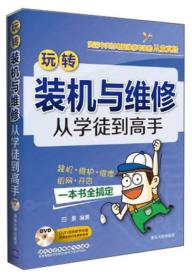





以下为对购买帮助不大的评价